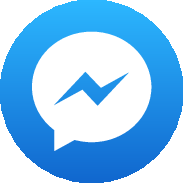Máy đo cáp quang OTDR là gì và cách sử dụng máy đo OTDR
Máy đo cáp quang là gì?
Máy đo cáp quang là máy đo các thông số về cáp quang, ở đây có thể là thông số về điểm đứt, về suy hao điểm hàn, suy hao toàn tuyến, suy hao adaptor, suy hao đầu nối, công suất phat, công xuất thu, độ nhạy, góc, đường kính sợi, độ tán xạ, nhận biết sợi quang, đo thông mạch...
Máy đo cáp quang là máy đo các thông số về cáp quang, ở đây có thể là thông số về điểm đứt, về suy hao điểm hàn, suy hao toàn tuyến, suy hao adaptor, suy hao đầu nối, công suất phat, công xuất thu, độ nhạy, góc, đường kính sợi, độ tán xạ, nhận biết sợi quang, đo thông mạch...
Máy đo cáp quang là gì?
Máy đo OTDR cáp quang (viết tắt của từ: optical time-domain reflectometer ) là một thiết bị quang tử dùng để kiểm tra xác định đặc tính của sợi cáp quang. Máy OTDR bơm vào sợi cáp quang cần kiểm tra một dòng xung ánh sáng, xung ánh sáng này chạy dọc trong sợi quang khi gặp điểm lỗi nó sẽ phản xạ trở lại, tại điểm cuối của sợi một số phản xạ trở lại một số phóng ra khỏi sợi, tín hiệu phản xạ trở lại sẽ sẽ bị thay đổi về lượng xung, căn cứ về thay đổi lượng xung này kết hợp với chiều dài ánh sáng phát và thời gian phát xung thiết bị này sẽ xác định được thông số suy hao và chiều dài sợi. Phương án này cũng giống với máy đo TDR (time-domain reflectometer) ở cáp đồng, nhưng ở cáp đồng là thay đổi về trở xuất.Máy OTDR cáp quang để làm gì?
- Máy đo cáp quang OTDR dùng để xác định chiều dài sợi cáp quang và suy hoa trên toàn bộ chiều dài đó như suy hoa toàn tuyến, suy hao điểm nối, đầu nối, adaptor quang. Nó cũng sử dụng để tìm ra điểm gãy sợi quang trên tuyến nó kiểm tra.
- Để là một sản phẩm mang đầy đủ tính quang và điện, cũng như yêu cầu về chuyên môn, OTDR phải có khả năng hiển thị hình ảnh dạng đồ họa kết quả đo, có khả năng tính toán sử lý kết quả quang một cách tự động, chính xác, vì lý do xử lý hình ảnh và tính toán chính xác lên máy OTDR được tích hợp rất nhiều các module đo, xử lý dữ liệu. Chính vì lý do này người vận hành máy OTDR phải là người được huấn luyện, đào tạo chuyên sâu.
- OTDR thường được sử dụng để mô tả đặc tính của suy hao và độ dài của cáp quang mới xuất xưởng, kiểm tra bện cáp, vận chuyển vào kho khi cắt, lắp đặt sau khi hàn. Ứng dụng cuối cùng của kiểm tra lắp đặt có nhiều khó khăn hơn, khi đó nó không bị ảnh hưởng bởi khoảng cách quá dài , hoặc có quá nhiều mối hàn đặt ở kc ngắn, hoặc các sợi quang có đặc tính quang học khác nhau được nối với nhau. Các kết quả đo OTDR thường được lưu trữ cẩn thận trong trường hợp sợi quang bị hư hỏng hoặc có yêu cầu bảo hành. Sợi quang hỏng có thể gây thiệt hại nghiêm trọng, trong cả hai hai trường hợp sửa chữa trực tiếp, và do hậu quả của việc mất dịch vụ.
- OTDR có thể đo được tại nhiều bước sóng và kiểu sợi quang khác nhau, thông thường là các bước sóng hay sử dụng như 850, 1310 hay 1550nm, được sử dụng để xác đinh suy hao gây ra bởi các đầu connector hoặc các mối hàn.
- Dải động quang của một máy OTDR được giới hạn bởi sự pha trộn các yếu tố như độ rộng xung, độ nhạy đầu vào, công suất đầu ra, và thời gian phân tích tín hiệu. Công suất đầu ra xung quang càng cao và độ nhạy đầu vào càng tốt, thì sẽ làm tăng dải đo, và chúng thường được tích hợp và được cố định sẵn trên mỗi một thiết bị riêng lẻ. Tuy nhiên độ rộng xung quang và thời gian phân tích tín hiệu là do người dùng có thể hiệu chỉnh được, và yêu cầu phải được cân bằng với mỗi ứng dụng riêng biệt.
Hướng dẫn cách sử dụng máy đo OTDR cáp quang AQ7275 Yokogawa
Hướng dẫn an toàn trước khi sử dụng thiết bị đo AQ7275

An toàn cho người sử dụng:
- Nguyên tắc hoạt động của thiết bị đo OTDR là sử dụng nguồn ánh sáng Laser để phát vào trong sợi quang và tìm lỗi trong cáp, sau đó tính toán suy hao đường truyền bằng cách đo các chùm sáng tán xạ ngược gây ra bởi tán xạ Reyleigh, và các chùm sáng phản xạ gây ra bởi connector, mối hàn, và vị trí lỗi .
- Do vậy, khi không nối connector vào thiết bị đo OTDR, nên đóng nắp đậy của Adapter quang. ánh sáng Laser là không nhìn thấy đối với mắt, nhưng nếu soi vào mắt sẽ làm giảm thị lực của mắt cũng như có thể gây hỏng mắt.
An toàn đối với thiết bị:
- Khi kết nối connecter quang (dây nhẩy) vào máy người sử dụng phải cắm theo chiều thẳng đứng và phải thật khéo léo tránh làm sước và vỡ optical adapter quang.
- LCD: AQ7280 sử dụng màn hình cảm ứng mầu, tinh thể lỏng LCD là loại màn hình có tính năng như chiếc điện thoại Iphone và có khả năng co dãn đồ hình bằng những ngón tay. Bên ngoài có màng mỏng dùng để lọc và chắn. Nếu dùng lực mạnh tác động vào màng chắn thì màn hình cảm ứng LCD có thể bị hỏng. Cho nên cần chú ý tới LCD khi sử dụng thiết bị.
- Khi mang máy, không nên mang đi bằng cách cầm vào chân đứng STAND của máy.
- Việc sử dụng các thiết bị như điện thoại di động, mà phát ra từ trường mạnh gần thiết bị khi đo có thể sẽ ảnh hưởng tới kết quả đo. Do vậy, không nên để gần các thiết bị đó trong quá trình đo.
CÁC THAO TÁC CHUNG CHO CÁC BÀI ĐO
- Bật nguồn
- Nối dây nhẩy vào máy đo
Bài đo 1: Full Auto
- Ấn phím SETUP
- Ấn phím F1 để chọn MODE, sau đó ấn tiếp F1 để chọn chế độ Simple (full auto)
- Dùng các phím mũi tên hoặc phím xoay và ENTER để chọn bước sóng đo ở chế độ full auto rồi ấn ENTER. (có thể chọn đo nhiều bước sóng Multi_WL)
- Bấm phím đo REALTIME hoặc EVERAGE
- Kết quả sẽ tự động lưu vào trong máy
Bài 2: Đo ở chế độ bán nhân công Auto – Manual
- Ấn phím SETUP
- Ấn phím F1 để chọn MODE, ấn phím F3 để chọn chế độ DETAIL.
- Dùng các phím mũi tên hoặc phím xoay và ENTER để chọn bước sóng, và tại ô Distance range chọn AUTO, sau đó chọn một số thông số khác như thời gian đo, số lần lấy trung bình…
- Bấm phím đo REALTIME hoặc EVERAGE
- Kết quả sẽ tự động lưu vào trong máy
Bài 3 Đo ở chế độ nhân công MANUAL
- Ấn phím SETUP
- Ấn phím F1 để chọn MODE, ấn phím F3 để chọn chế độ DETAIL.
- Dùng các phím mũi tên hoặc phím xoay và ENTER để chọn các thông số như: thang đo, độ rộng xung, suy hao mối hàn, thời gian đo, số lần lấy trung bình…
- Bấm phím đo REALTIME hoặc EVERAGE
- Kết quả sẽ tự động lưu vào trong máy
Bài 4: Đo ở chế độ Measurement Wizard (có máy hướng dẫn)
- Ấn phím SETUP
- Ấn phím F1 để chọn MODE, ấn phím F2 để chọn chế độ Measurement Wizard.
- Dùng các phím mũi tên hoặc phím xoay và ENTER để chọn bước sóng, và các thông số khác theo hướng dẫn của máy.
- Bấm phím đo REALTIME hoặc EVERAGE
- Kết quả sẽ tự động lưu vào trong máy
Bài 5: Đo nhiều bước sóng liên tục
Có thể thực hiện đo nhiều bước sóng như ở bài 1. Khi đó chọn Multi-WLCách 2: đo chi tiết hơn
- Ấn phím SETUP
- Ấn phím F1 để chọn MODE, ấn phím F4 để chọn chế độ Multi-Wavelength. Khi đó có thể chọn nhiều bước sóng
- Dùng các phím mũi tên hoặc phím xoay và ENTER để chọn các thông số như: thang đo, độ rộng xung, suy hao mối hàn, thời gian đo, số lần lấy trung bình…
- Bấm phím đo REALTIME hoặc EVERAGE
- Kết quả sẽ tự động lưu vào trong máy
Bài đo 6: One-Button Measurement. (khi đã cài sẵn các chế độ đo Macro)
- Ấn phím MENU, sau đó ấn F1 chọn OTDR
- Ấn F3 chọn MACRO, chọn các chế độ đo MARCO1, 2,3
- Bấm phím đo REALTIME hoặc EVERAGE
- Kết quả sẽ tự động lưu vào trong máy
Bài đo 7: Bài đo nhanh cho cáp nhiều sợi (Multi-fiber core)
- Ấn phím MENU, sau đó ấn F5 (next)
- Ấn F2 chọn Multicore Fiber Measurement
- Ấn F1 chọn New project
- Ấn ENTER để đặt tên cho tuyến cáp. Ấn F5 để Save
- Ấn F5 để chọn NEXT, đặt số sợi cáp của tuyến đo
- Ấn F5 chọn NEXT để chọn bước sóng
- Ấn F5 để hoàn thành cài đặt
- Trong bảng số, chọn số tưng ứng với số của sợi
- Ấn phím đo REALTIME hoặc EVERAGE
- Kết quả sẽ tự động lưu vào trong máy
Ghi chú: khi muốn trở về chế độ thường ta ấn
MENU rồi ấn F5 (next) sau đó ấn F1 chọn OTDR
LƯU KẾT QUẢ ĐO
- Ấn FILE
- Ấn F1, chọn Save
- Ấn F4 chọn File Name setup.
- Chọn Comment, bước sóng, số sợi ….
- Ấn F5 để Save.
- Ấn F2 để chọn loại file. ( đuôi SOR có thể đọc bằng phần mềm OTDR có thể phân tích kết quả trên máy tính, đuôi BMP, PNG, JPG là các file ảnh có thể đọc bởi bất kỳ máy tính nào, tuy nhiên chỉ là ảnh)
- Ấn phím F5 để save lại
COPY FILE SANG USB
- Ấn FILE
- Ấn F1 để vào Action rồi chọn COPY
- Ấn F2 để chọn kiểu file
- Ấn F5 để chọn Dest. Folder.
- Ấn F4 để chọn bộ nhớ ngoài USB
- Ấn F5 để copy.
GHI CHÚ:
- Độ rộng xung: Độ rộng xung càng lớn thì càng đo xa, nên khi đo khoảng cách xa ta phải chọn xung có độ rộng lớn.
- Độ rộng xung nhỏ: cho kết quả đo chính xác và phát hiện các lỗi gần nhau dễ dàng.
- Thang đo thường chọn lớn hơn khoảng cách cáp cần đo. Thông thường là gấp 1.5 đến 2 lần
- Thời gian đo: Khi đo cáp dài thì chọn thời gian đo lâu để tăng độ chính xác.
- Đặt thang đo = 2 lần độ dài cần đo
- Đặt độ rộng xung lớn
- Đặt thời gian đo lớn.
- Chọn Hi-reflection
- Ví dụ khi đo 150km: Bước sóng 1550nm, thang đo đặt 200km hoặc 300km, pulse width: 20us, Sampe internal: 8m, Average method: High-reflection, Average time: 3minutes.
Như vậy khi đo cáp ngắn ta cài đặt như sau:
- Đặt thang đo = 2 lần độ dài cần đo
- Đặt độ rộng xung nhỏ tương ứng
- Đặt thời gian đo nhanh.
Bài viết liên quan :
- cáp mạng CAT6 liền nguồn là gì? Ứng dụng CAT6 liền nguồn
- Dây nhảy quang AOC là gì? Ưu điểm cáp AOC
- Giải pháp buộc đầu sứ đôi cho dây cáp
- Hướng dẫn thi công ống nhựa xoắn HDPE đúng kỹ thuât
- Hướng dẫn nối ống nhựa xoắn HDPE bằng măng xông
- Cách Bấm Ổ Cắm Mạng Âm Tường CAT7
- Hướng dẫn lắp đặt hệ thống mạng LAN cáp quang nội bộ
- Cáp quang 2fo, 4fo ống lỏng là gì
- Cáp mạng CAT8 – Giải pháp bứt phá tốc độ cho hệ thống mạng hiện đại
- Phân biệt sự khác nhau giữa cáp mạng CAT5e, Cat6 , Cat7 ,Cat8